互传怎么把电脑文件传到手机上
- WBOYWBOYWBOYWBOYWBOYWBOYWBOYWBOYWBOYWBOYWBOYWBOYWB转载
- 2024-02-07 11:42:171133浏览
互传怎么把电脑文件传到手机上?互传是一款很好用的数据文件管理软件,他可以帮助我们更好的将手机中的文件数据进行备份上传,获得最优质的数据管理体验。我们如果想通过互传app将电脑文件传到手机上的话,也非常的简单快捷,如果你不清楚具体操作步骤的话,就随小编一起来看看电脑文件传输到手机上的教程一览吧。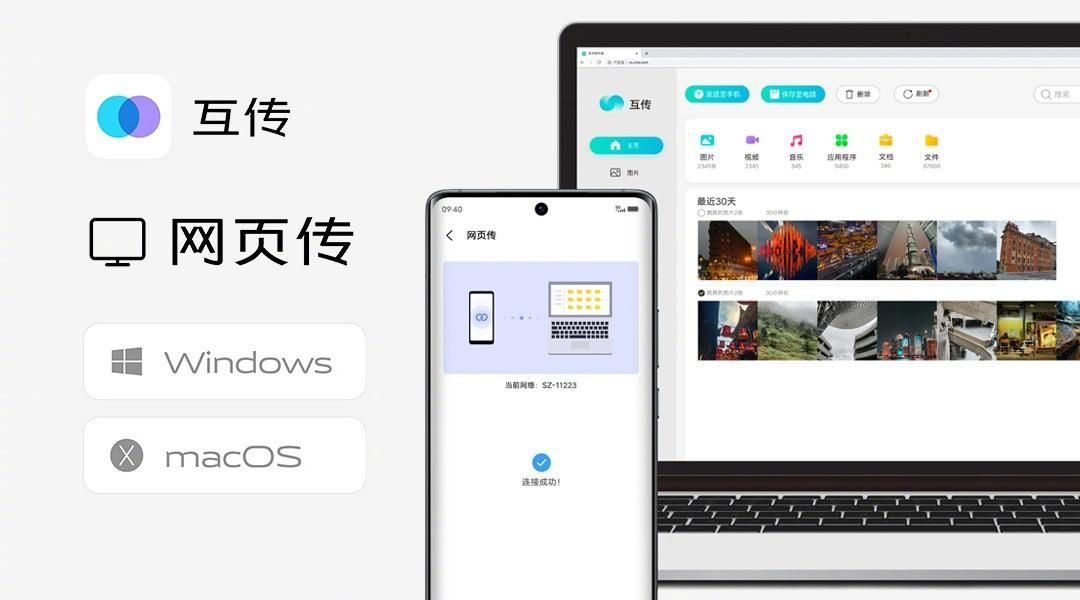
互传怎么把电脑文件传到手机上
php小编新一为您提供了一种简便的方法,帮助您将电脑文件快速传输到手机上。通过使用互传功能,您可以轻松实现文件的传输和共享。无论是图片、音乐、视频还是文档,只需几步操作,即可将它们从电脑传输到手机。这种方法不仅快捷方便,而且无需使用数据线或其他设备。只需确保电脑和手机连接在同一个Wi-Fi网络下,即可轻松完成文件传输。无论您是想分享照片、备份文件还是传输重要的工作文档,互传功能都能满足您的需求。不再为文件传输而烦恼,通过互传功能,让电脑与手机之间的文件传输变得简单高效!
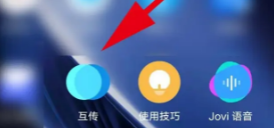
2、选择 “我要接收” 这个图标
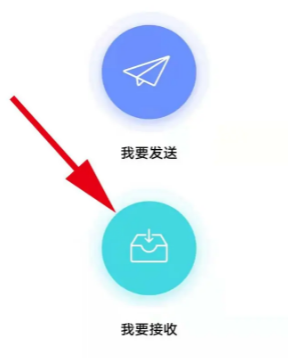
3、选择扫描
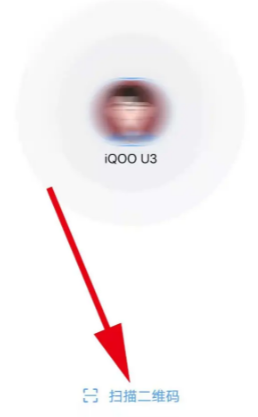
4、在电脑中打开互传进行连接
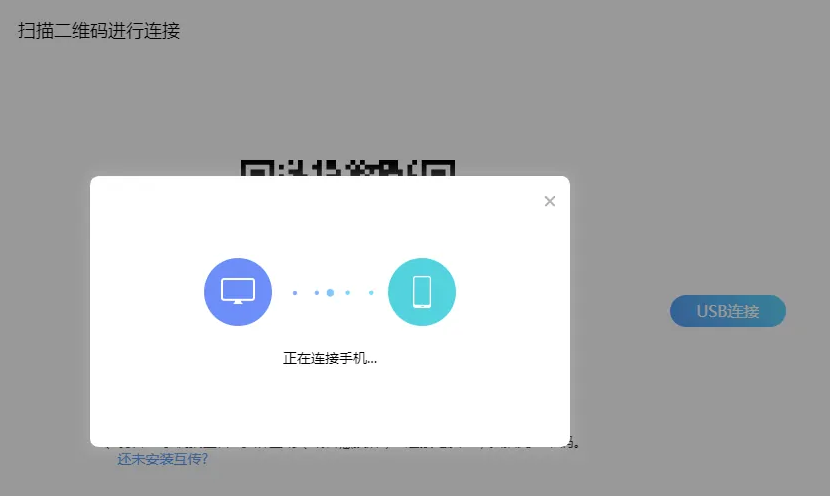
5、连接完成之后, 在主界面选择手机存储
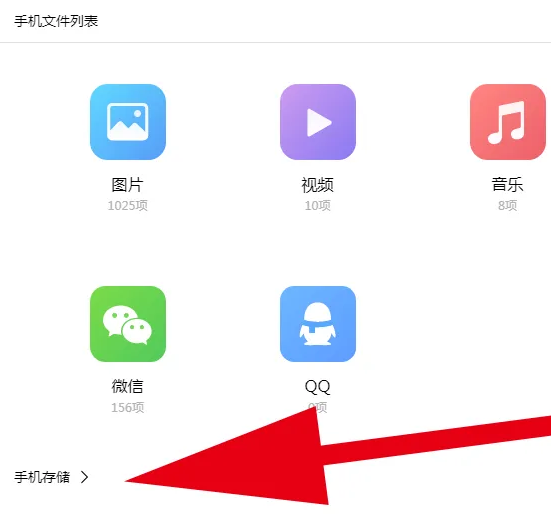
6、选择存放文件的 文件夹
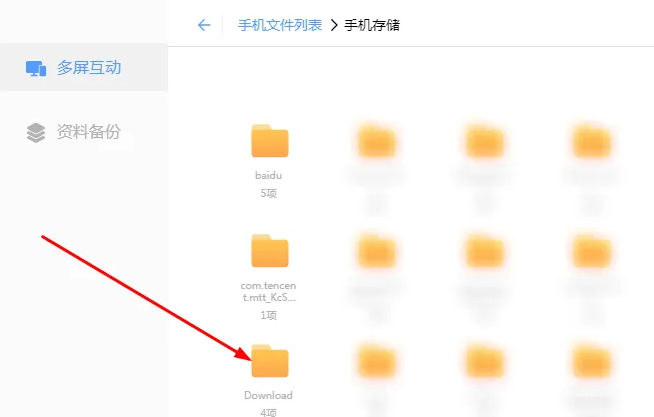
7、将文件拖拽或复制到这个选中的文件夹中
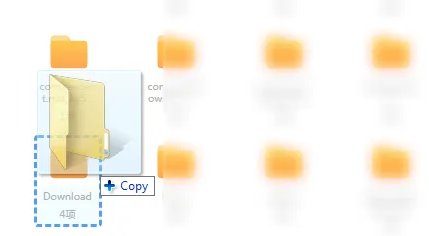
以上是互传怎么把电脑文件传到手机上的详细内容。更多信息请关注PHP中文网其他相关文章!
声明:
本文转载于:chromezj.com。如有侵权,请联系admin@php.cn删除

